Adobe Premiere Pro CC 2018年4月の導入により、特にLumetri-カラーエディタにおいて、カラーグレーディングの分野で興奮する新機能が登場しました。このチュートリアルでは、Lumetriカラーエディタを効果的に使用し、リセットし、一時的に無効にする方法を学びます。これらの新機能により、より正確なカラーグレーディングができるようになります。
重要なポイント
- 効果のバイパス機能により、効果を完全に削除せずに、一時的に無効にすることができます。
- リセット機能を使用すると、Lumetriカラーグレーディングツールのすべての値を元の設定に戻すことができます。
- Lumetriカラーエディタの操作は、さまざまな方法で行うことができます。
ステップバイステップガイド
Adobe Premiere Pro CC 2018でLumetriカラーエディタの新機能を使用するには、次の手順に従います:
Adobe Premiere Pro CC 2018を起動し、プロジェクトを開きます。上部の横バーをナビゲートすることでLumetriカラーエディタを有効にできます。ここに、カラーグレーディングを有効にするオプションがあります。クリックするだけでLumetriカラーエディタに移動できます。
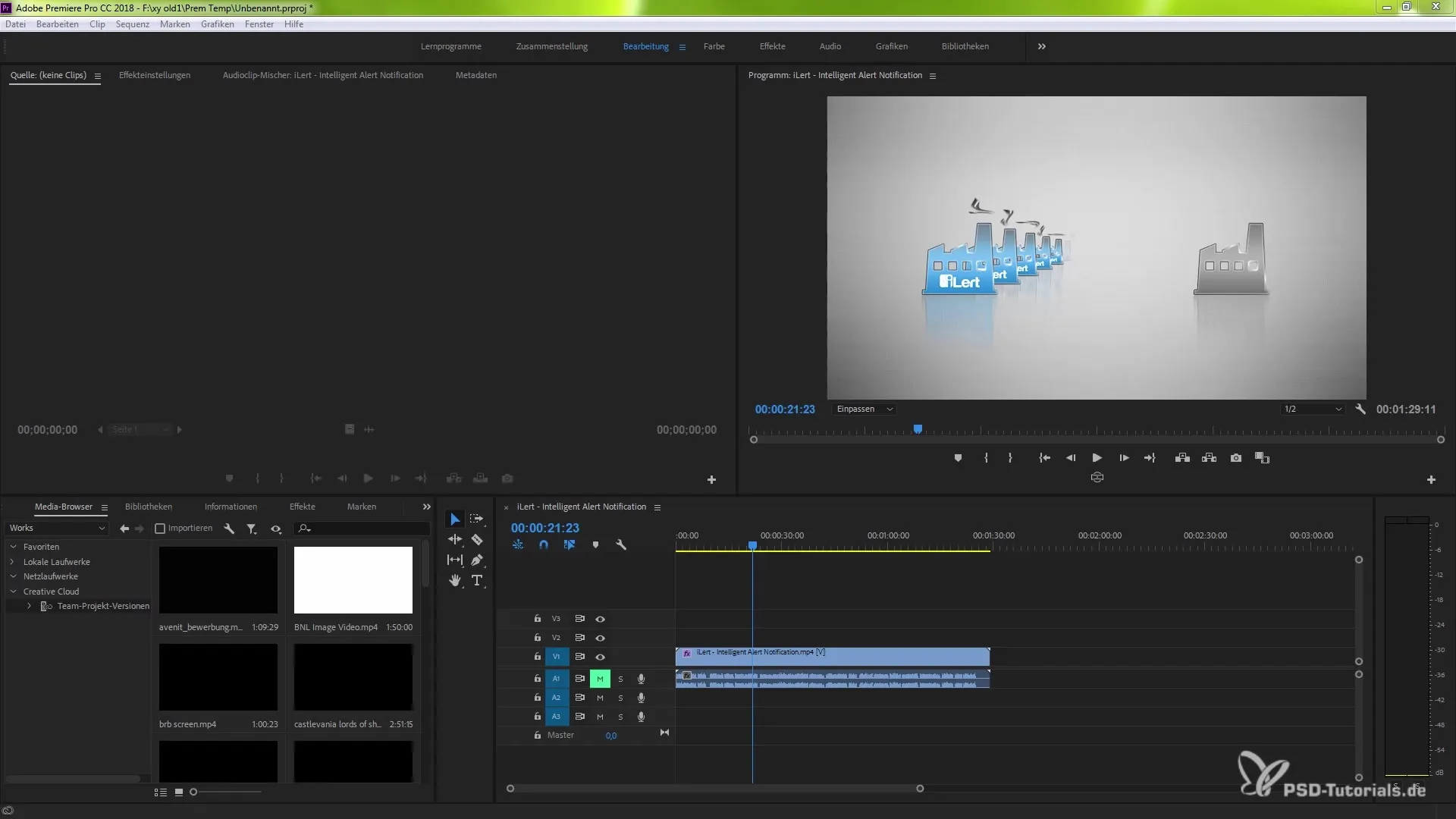
編集したいクリップを選択すると、右側に設定が表示されます。これらの設定は、クリップの正確なカラーグレーディングの鍵となります。他の方法で有効にしたい場合は、さまざまな選択肢があります。
特に便利な機能はハードウェアアクセラレーションであり、迅速な調整を可能にします。たとえば、露出を調節したい場合、Lumetriカラーエディタのすぐ下に、値を扱うオプションが表示されます。この場合、処理を簡単に無効にすることで、即座に視覚的な変化を確認できます。
以前は、おそらくDeleteキーや右クリックでエフェクトの調整を行っていたでしょう。現在は、エフェクトを迅速に無効または有効にするための新しい方法を利用できます。
利用可能なエフェクトに関する情報を得るには、再度Lumetriプリセットに移動します。ここには、技術的またはモノクロといったさまざまなオプションがあり、スタイルに合わせてクリップをデザインするのに役立ちます。希望するエフェクトをドラッグしてプロジェクトに追加するだけです。
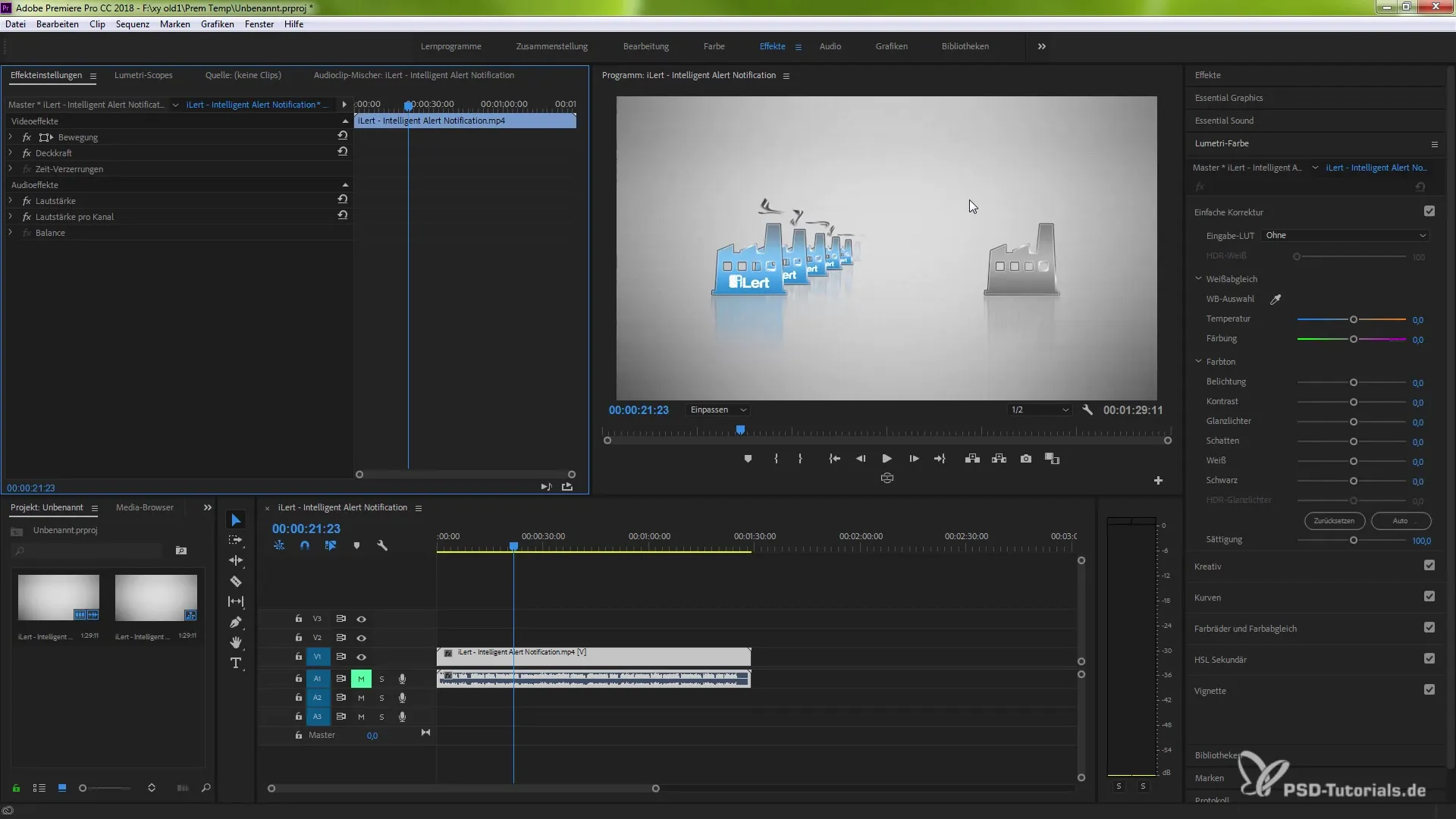
新しいエフェクトを標準設定にしたい場合は、Lumetriカラーエディタに戻ります。そこにはリセットの新機能があります。このオプションを使用すると、現在のエフェクトのすべての調整を元の状態に戻すことができます。
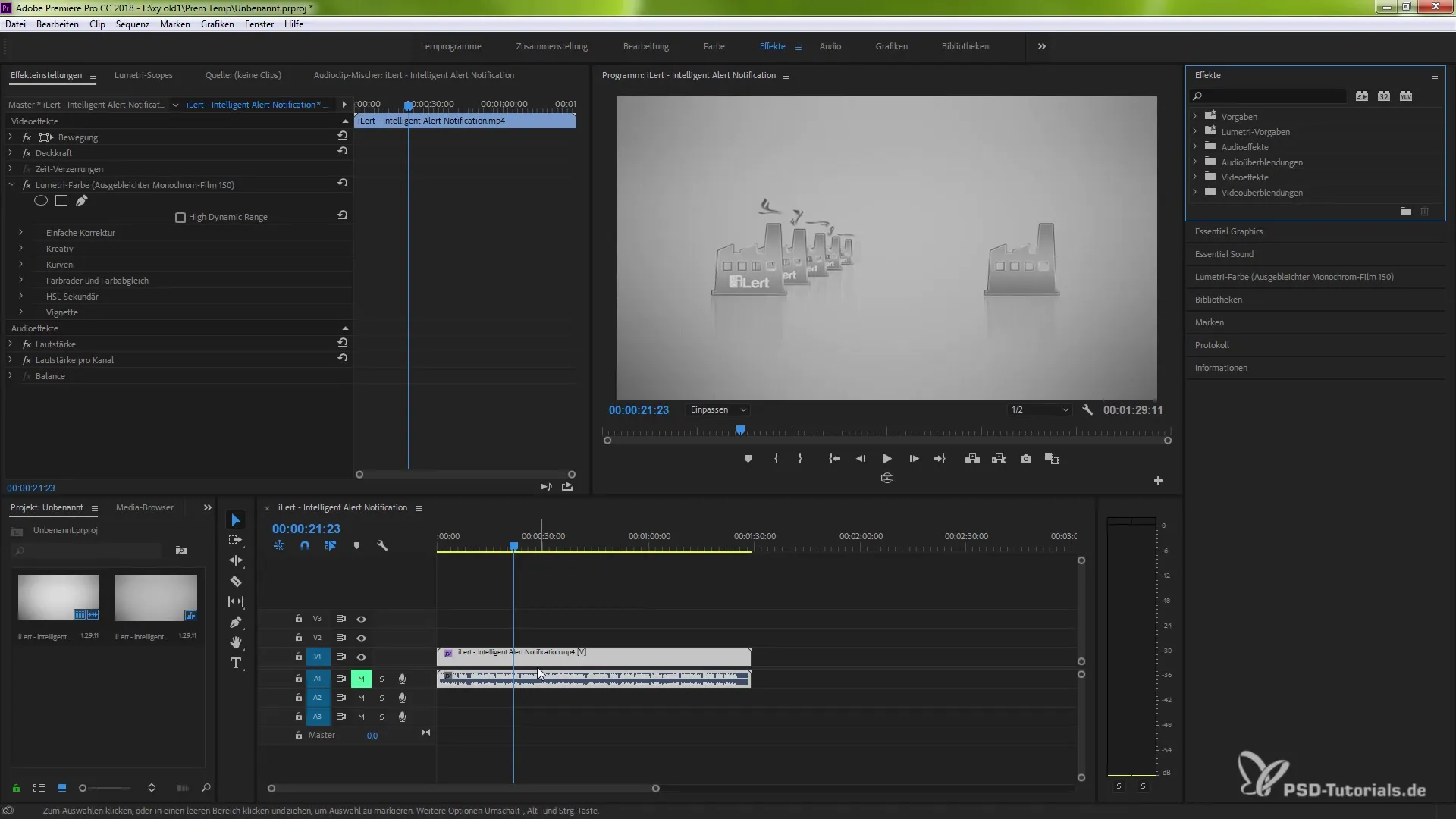
もう一つのハイライトは、効果をプレビューまたはレンダリングの目的でのみ無効にする機能です。これはLumetriカラーエディタ内のドロップダウンメニューを使用して制御でき、さまざまなシナリオで柔軟に実験できます。
便利な機能には、現在選択されているエフェクトを含むすべてのエフェクトをリセットできるグローバルリセット機能があります。これは、カラーグレーディングで新しい方向を試す際に特に役立ちます。
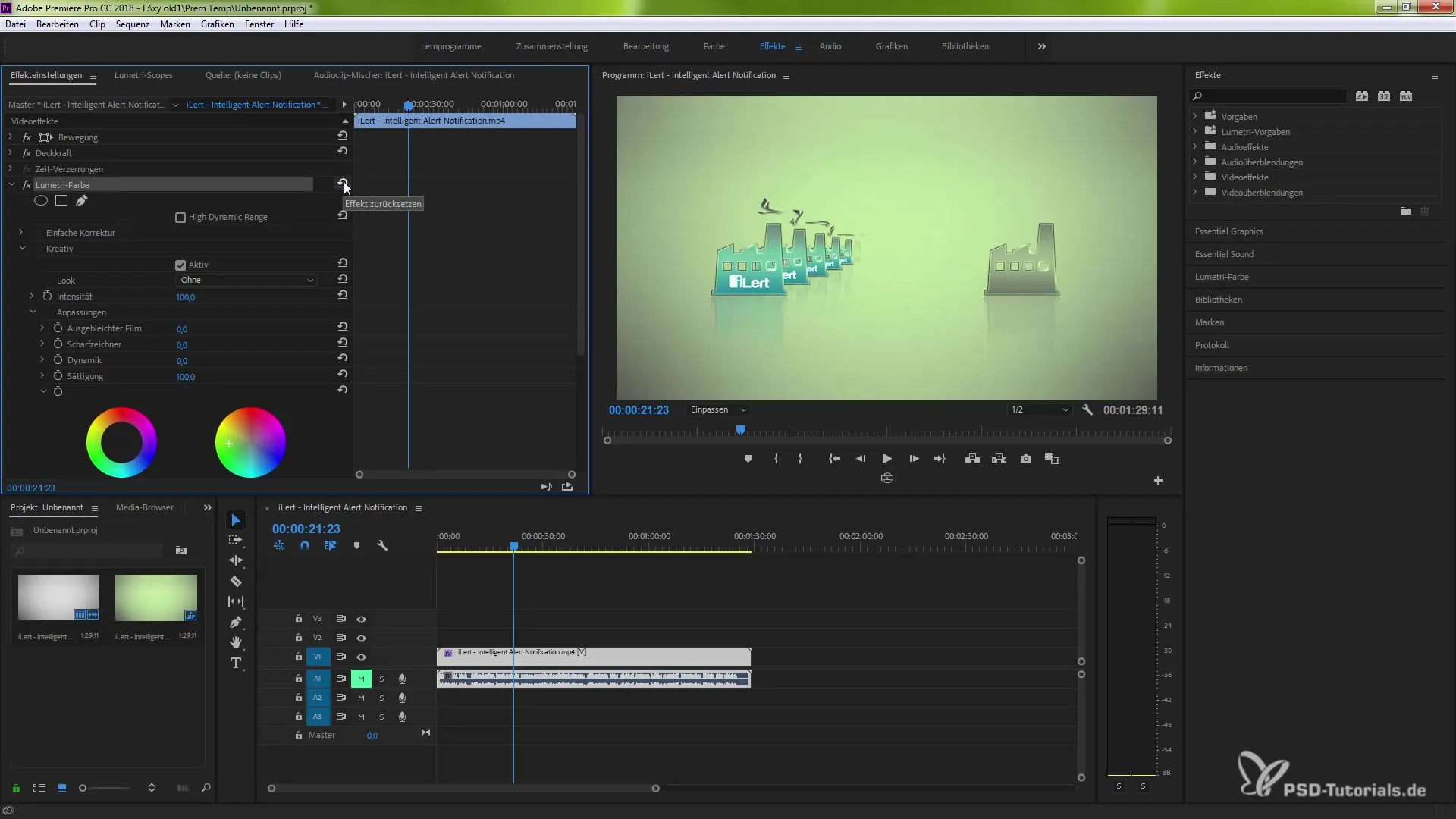
これらのLumetriカラーエディタの新機能を使えば、より効果的に作業し、迅速な調整を通じて創造的な作業を豊かにすることができます。新しいオプションを試し、それらをワークフローに統合してみてください。
まとめ - Adobe Premiere Pro CC 2018でLumetriカラーを最適に利用する
これで、Adobe Premiere Pro CC 2018におけるLumetriカラーエディタの基本機能を学び、カラーグレーディングを行い、リセットし、無効にする方法を理解しました。新しい機能は、プロジェクトでカラーを扱う際に大きな利点を提供します。
よくある質問
効果バイパスとは何ですか?効果バイパスは、効果を完全に削除せずに一時的に無効にすることを可能にします。
Lumetriカラーエディタの設定をリセットするにはどうすればよいですか?Lumetriカラーエディタのリセット機能を使用して、すべての値を元の設定に戻します。
カラーグレーディングをハードウェアアクセラレーションで加速することはできますか?はい、ハードウェアアクセラレーションを有効にして、調整をより迅速に行うことができます。


